CorelDRAW与Photoshop之间的免抠图教程
相信很多平面设计在使用CorelDRAW设计标志或者抠画一些矢量图,这些所绘制出来的图是矢量图可以无限放大,这样保证了图片质量。
那么相信很多平面设计师设计好一款标志时,都会到Photoshop中进行标志应用的处理,在这种情况下,如何从CorelDRAW中将标志导入到Photoshop中而不用抠图。经过摸索我们研挖出了一种最为简单易学的方法,同样导出的位图在Photoshop中也可以将志出的图进行放大到你想要的任意尺寸与精度大小。
工具/原料
CoewlDRAW 和 Photoshop
方法/步骤
第一步:用Coreldraw打开一个矢量标志图

第二步:文件—打印预览

第三步:单击菜单栏上的选项,在选项弹出的窗口中选择:把原始选项为:Fax改为设备独立式PostScript文件,然后单击确定。

第四步:选择文件—打印
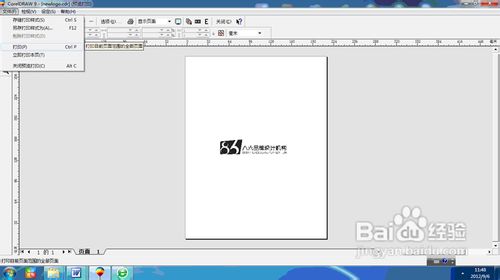
第五步:将文件保存到桌面,然后到Photoshop中找到保存的文件打开就OK了。

在此界面打开时,可以在窗口中设置打开的分辨率、模式、尺寸等。
下面就是转换的效果。

以上就是CoredlDRAW与Photoshop中图片转换勿抠图的方法与步骤。
声明:本网站引用、摘录或转载内容仅供网站访问者交流或参考,不代表本站立场,如存在版权或非法内容,请联系站长删除,联系邮箱:site.kefu@qq.com。
阅读量:177
阅读量:35
阅读量:81
阅读量:194
阅读量:150